OPEL INSIGNIA BREAK 2017.75 Infotainment-süsteemi juhend (in Estonian)
Manufacturer: OPEL, Model Year: 2017.75, Model line: INSIGNIA BREAK, Model: OPEL INSIGNIA BREAK 2017.75Pages: 131, PDF Size: 2.41 MB
Page 51 of 131
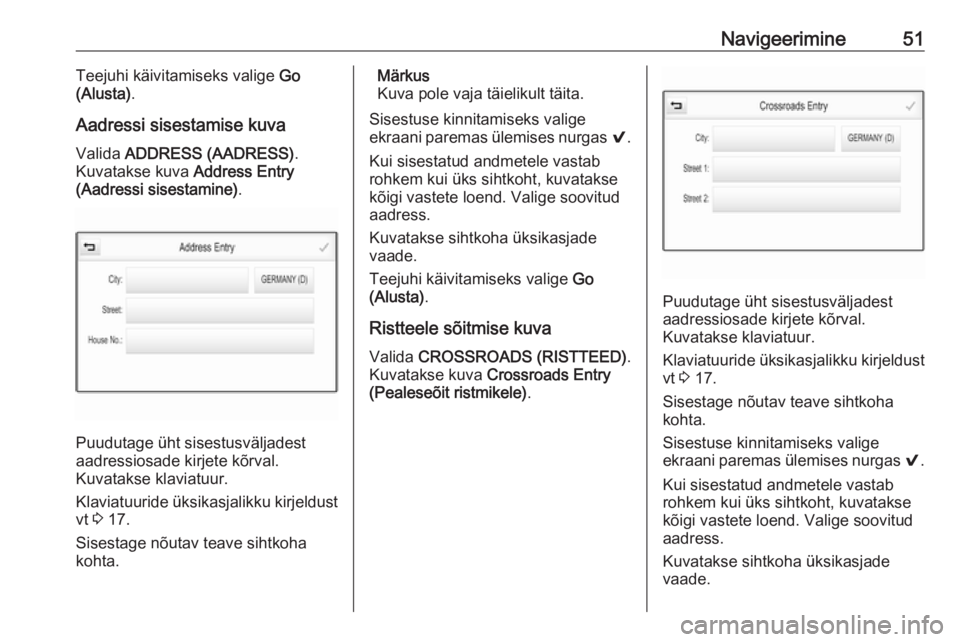
Navigeerimine51Teejuhi käivitamiseks valige Go
(Alusta) .
Aadressi sisestamise kuva
Valida ADDRESS (AADRESS) .
Kuvatakse kuva Address Entry
(Aadressi sisestamine) .
Puudutage üht sisestusväljadest
aadressiosade kirjete kõrval.
Kuvatakse klaviatuur.
Klaviatuuride üksikasjalikku kirjeldust
vt 3 17.
Sisestage nõutav teave sihtkoha
kohta.
Märkus
Kuva pole vaja täielikult täita.
Sisestuse kinnitamiseks valige
ekraani paremas ülemises nurgas 9.
Kui sisestatud andmetele vastab
rohkem kui üks sihtkoht, kuvatakse
kõigi vastete loend. Valige soovitud
aadress.
Kuvatakse sihtkoha üksikasjade
vaade.
Teejuhi käivitamiseks valige Go
(Alusta) .
Ristteele sõitmise kuva Valida CROSSROADS (RISTTEED) .
Kuvatakse kuva Crossroads Entry
(Pealeseõit ristmikele) .
Puudutage üht sisestusväljadest
aadressiosade kirjete kõrval.
Kuvatakse klaviatuur.
Klaviatuuride üksikasjalikku kirjeldust
vt 3 17.
Sisestage nõutav teave sihtkoha
kohta.
Sisestuse kinnitamiseks valige
ekraani paremas ülemises nurgas 9.
Kui sisestatud andmetele vastab
rohkem kui üks sihtkoht, kuvatakse
kõigi vastete loend. Valige soovitud
aadress.
Kuvatakse sihtkoha üksikasjade
vaade.
Page 52 of 131
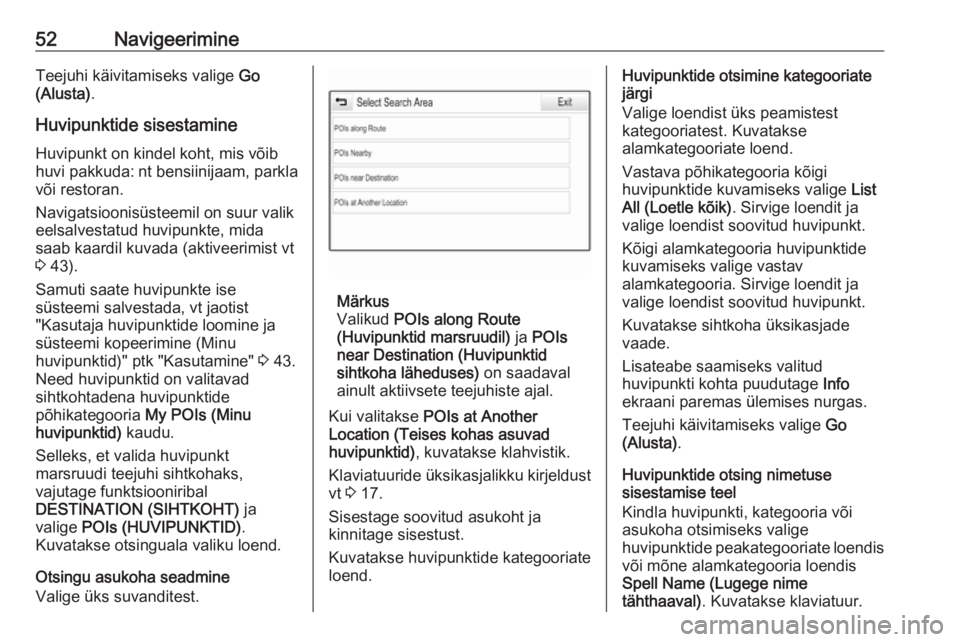
52NavigeerimineTeejuhi käivitamiseks valige Go
(Alusta) .
Huvipunktide sisestamine Huvipunkt on kindel koht, mis võib
huvi pakkuda: nt bensiinijaam, parkla või restoran.
Navigatsioonisüsteemil on suur valik eelsalvestatud huvipunkte, mida
saab kaardil kuvada (aktiveerimist vt
3 43).
Samuti saate huvipunkte ise
süsteemi salvestada, vt jaotist
"Kasutaja huvipunktide loomine ja
süsteemi kopeerimine (Minu
huvipunktid)" ptk "Kasutamine" 3 43.
Need huvipunktid on valitavad
sihtkohtadena huvipunktide
põhikategooria My POIs (Minu
huvipunktid) kaudu.
Selleks, et valida huvipunkt marsruudi teejuhi sihtkohaks,
vajutage funktsiooniribal
DESTINATION (SIHTKOHT) ja
valige POIs (HUVIPUNKTID) .
Kuvatakse otsinguala valiku loend.
Otsingu asukoha seadmine
Valige üks suvanditest.
Märkus
Valikud POIs along Route
(Huvipunktid marsruudil) ja POIs
near Destination (Huvipunktid
sihtkoha läheduses) on saadaval
ainult aktiivsete teejuhiste ajal.
Kui valitakse POIs at Another
Location (Teises kohas asuvad
huvipunktid) , kuvatakse klahvistik.
Klaviatuuride üksikasjalikku kirjeldust
vt 3 17.
Sisestage soovitud asukoht ja
kinnitage sisestust.
Kuvatakse huvipunktide kategooriate loend.
Huvipunktide otsimine kategooriate
järgi
Valige loendist üks peamistest
kategooriatest. Kuvatakse
alamkategooriate loend.
Vastava põhikategooria kõigi
huvipunktide kuvamiseks valige List
All (Loetle kõik) . Sirvige loendit ja
valige loendist soovitud huvipunkt.
Kõigi alamkategooria huvipunktide kuvamiseks valige vastav
alamkategooria. Sirvige loendit ja
valige loendist soovitud huvipunkt.
Kuvatakse sihtkoha üksikasjade
vaade.
Lisateabe saamiseks valitud
huvipunkti kohta puudutage Info
ekraani paremas ülemises nurgas.
Teejuhi käivitamiseks valige Go
(Alusta) .
Huvipunktide otsing nimetuse sisestamise teel
Kindla huvipunkti, kategooria või
asukoha otsimiseks valige
huvipunktide peakategooriate loendis
või mõne alamkategooria loendis
Spell Name (Lugege nime
tähthaaval) . Kuvatakse klaviatuur.
Page 53 of 131
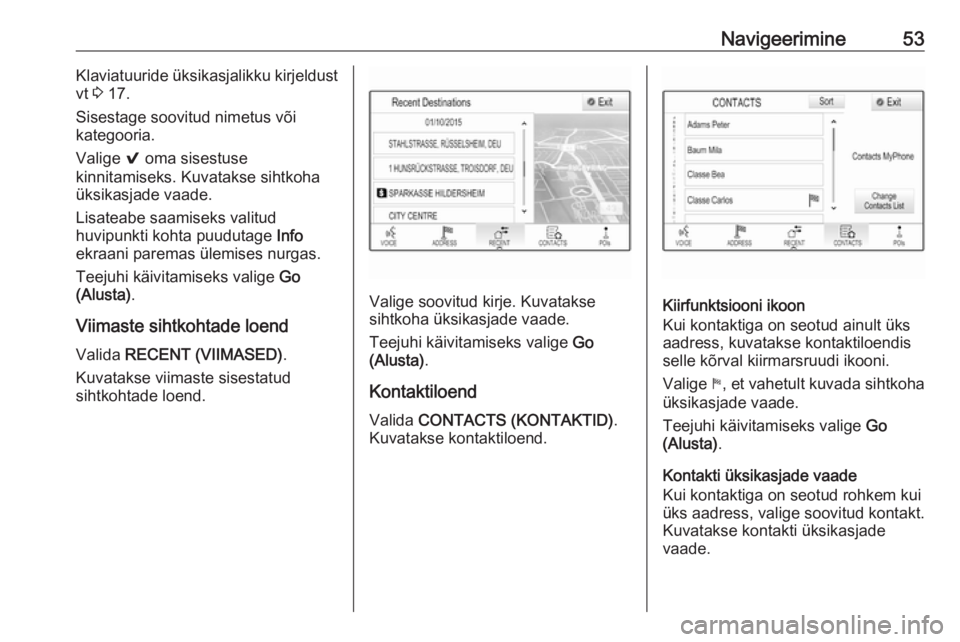
Navigeerimine53Klaviatuuride üksikasjalikku kirjeldust
vt 3 17.
Sisestage soovitud nimetus või
kategooria.
Valige 9 oma sisestuse
kinnitamiseks. Kuvatakse sihtkoha
üksikasjade vaade.
Lisateabe saamiseks valitud
huvipunkti kohta puudutage Info
ekraani paremas ülemises nurgas.
Teejuhi käivitamiseks valige Go
(Alusta) .
Viimaste sihtkohtade loend
Valida RECENT (VIIMASED) .
Kuvatakse viimaste sisestatud
sihtkohtade loend.
Valige soovitud kirje. Kuvatakse
sihtkoha üksikasjade vaade.
Teejuhi käivitamiseks valige Go
(Alusta) .
Kontaktiloend Valida CONTACTS (KONTAKTID) .
Kuvatakse kontaktiloend.Kiirfunktsiooni ikoon
Kui kontaktiga on seotud ainult üks
aadress, kuvatakse kontaktiloendis
selle kõrval kiirmarsruudi ikooni.
Valige 1, et vahetult kuvada sihtkoha
üksikasjade vaade.
Teejuhi käivitamiseks valige Go
(Alusta) .
Kontakti üksikasjade vaade
Kui kontaktiga on seotud rohkem kui
üks aadress, valige soovitud kontakt.
Kuvatakse kontakti üksikasjade
vaade.
Page 54 of 131
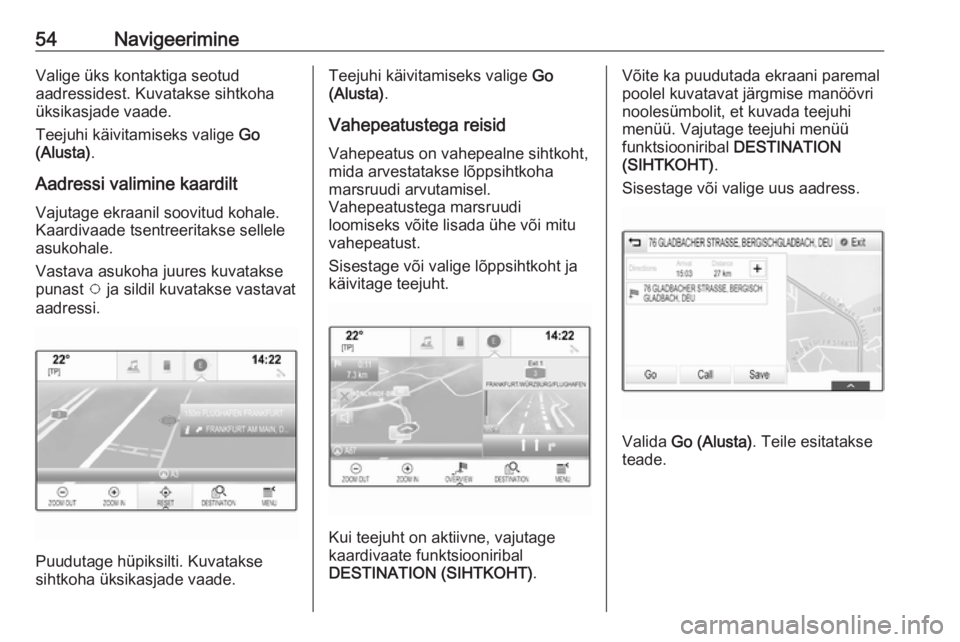
54NavigeerimineValige üks kontaktiga seotud
aadressidest. Kuvatakse sihtkoha
üksikasjade vaade.
Teejuhi käivitamiseks valige Go
(Alusta) .
Aadressi valimine kaardilt Vajutage ekraanil soovitud kohale.
Kaardivaade tsentreeritakse sellele
asukohale.
Vastava asukoha juures kuvatakse
punast v ja sildil kuvatakse vastavat
aadressi.
Puudutage hüpiksilti. Kuvatakse
sihtkoha üksikasjade vaade.
Teejuhi käivitamiseks valige Go
(Alusta) .
Vahepeatustega reisid Vahepeatus on vahepealne sihtkoht,
mida arvestatakse lõppsihtkoha
marsruudi arvutamisel.
Vahepeatustega marsruudi
loomiseks võite lisada ühe või mitu
vahepeatust.
Sisestage või valige lõppsihtkoht ja käivitage teejuht.
Kui teejuht on aktiivne, vajutage
kaardivaate funktsiooniribal
DESTINATION (SIHTKOHT) .
Võite ka puudutada ekraani paremal
poolel kuvatavat järgmise manöövri noolesümbolit, et kuvada teejuhi
menüü. Vajutage teejuhi menüü
funktsiooniribal DESTINATION
(SIHTKOHT) .
Sisestage või valige uus aadress.
Valida Go (Alusta) . Teile esitatakse
teade.
Page 55 of 131
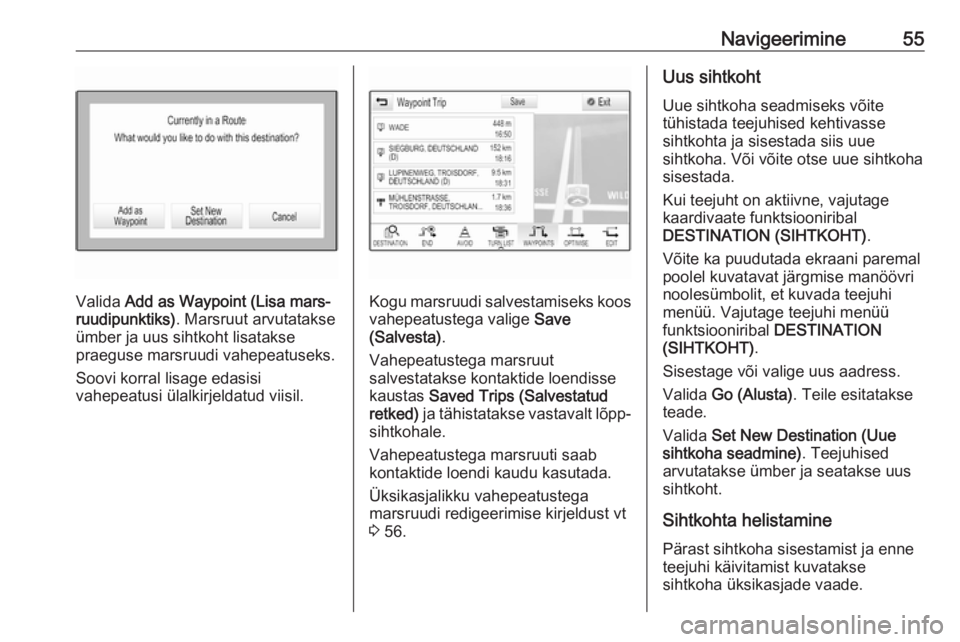
Navigeerimine55
Valida Add as Waypoint (Lisa mars‐
ruudipunktiks) . Marsruut arvutatakse
ümber ja uus sihtkoht lisatakse
praeguse marsruudi vahepeatuseks.
Soovi korral lisage edasisi
vahepeatusi ülalkirjeldatud viisil.Kogu marsruudi salvestamiseks koos vahepeatustega valige Save
(Salvesta) .
Vahepeatustega marsruut
salvestatakse kontaktide loendisse
kaustas Saved Trips (Salvestatud
retked) ja tähistatakse vastavalt lõpp-
sihtkohale.
Vahepeatustega marsruuti saab
kontaktide loendi kaudu kasutada.
Üksikasjalikku vahepeatustega
marsruudi redigeerimise kirjeldust vt
3 56.
Uus sihtkoht
Uue sihtkoha seadmiseks võite
tühistada teejuhised kehtivasse
sihtkohta ja sisestada siis uue
sihtkoha. Või võite otse uue sihtkoha
sisestada.
Kui teejuht on aktiivne, vajutage
kaardivaate funktsiooniribal
DESTINATION (SIHTKOHT) .
Võite ka puudutada ekraani paremal
poolel kuvatavat järgmise manöövri
noolesümbolit, et kuvada teejuhi
menüü. Vajutage teejuhi menüü
funktsiooniribal DESTINATION
(SIHTKOHT) .
Sisestage või valige uus aadress.
Valida Go (Alusta) . Teile esitatakse
teade.
Valida Set New Destination (Uue
sihtkoha seadmine) . Teejuhised
arvutatakse ümber ja seatakse uus
sihtkoht.
Sihtkohta helistamine
Pärast sihtkoha sisestamist ja enne
teejuhi käivitamist kuvatakse
sihtkoha üksikasjade vaade.
Page 56 of 131
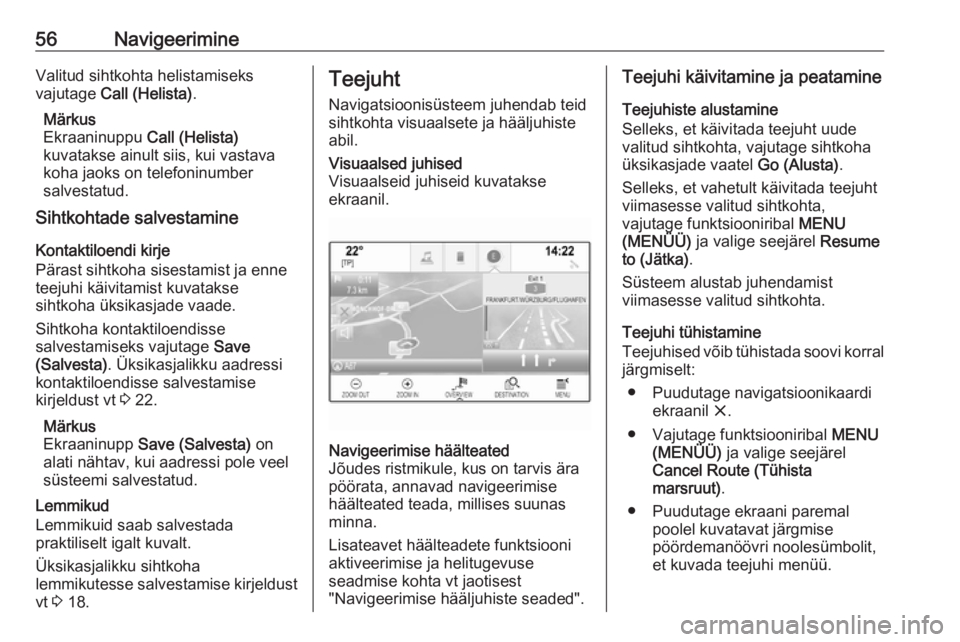
56NavigeerimineValitud sihtkohta helistamiseks
vajutage Call (Helista) .
Märkus
Ekraaninuppu Call (Helista)
kuvatakse ainult siis, kui vastava koha jaoks on telefoninumber
salvestatud.
Sihtkohtade salvestamine
Kontaktiloendi kirje
Pärast sihtkoha sisestamist ja enne
teejuhi käivitamist kuvatakse
sihtkoha üksikasjade vaade.
Sihtkoha kontaktiloendisse
salvestamiseks vajutage Save
(Salvesta) . Üksikasjalikku aadressi
kontaktiloendisse salvestamise
kirjeldust vt 3 22.
Märkus
Ekraaninupp Save (Salvesta) on
alati nähtav, kui aadressi pole veel
süsteemi salvestatud.
Lemmikud
Lemmikuid saab salvestada
praktiliselt igalt kuvalt.
Üksikasjalikku sihtkoha
lemmikutesse salvestamise kirjeldust
vt 3 18.Teejuht
Navigatsioonisüsteem juhendab teid sihtkohta visuaalsete ja hääljuhiste
abil.Visuaalsed juhised
Visuaalseid juhiseid kuvatakse
ekraanil.Navigeerimise häälteated
Jõudes ristmikule, kus on tarvis ära pöörata, annavad navigeerimise
häälteated teada, millises suunas
minna.
Lisateavet häälteadete funktsiooni
aktiveerimise ja helitugevuse
seadmise kohta vt jaotisest
"Navigeerimise hääljuhiste seaded".Teejuhi käivitamine ja peatamine
Teejuhiste alustamine
Selleks, et käivitada teejuht uude
valitud sihtkohta, vajutage sihtkoha
üksikasjade vaatel Go (Alusta).
Selleks, et vahetult käivitada teejuht
viimasesse valitud sihtkohta,
vajutage funktsiooniribal MENU
(MENÜÜ) ja valige seejärel Resume
to (Jätka) .
Süsteem alustab juhendamist
viimasesse valitud sihtkohta.
Teejuhi tühistamine
Teejuhised võib tühistada soovi korral järgmiselt:
● Puudutage navigatsioonikaardi ekraanil x.
● Vajutage funktsiooniribal MENU
(MENÜÜ) ja valige seejärel
Cancel Route (Tühista
marsruut) .
● Puudutage ekraani paremal poolel kuvatavat järgmise
pöördemanöövri noolesümbolit,
et kuvada teejuhi menüü.
Page 57 of 131

Navigeerimine57Vajutage funktsiooniribal END
(LÕPETA) .
Navigeerimise hääljuhiste
seaded
Vaigistamine
Navigatsiooni häälteadete esitamise
ajutiseks vaigistamiseks valige
kaardiekraani vasakult poolelt y.
Ikooniks saab z.
Süsteemi vaigistuse lõpetamiseks
valige uuesti z.
Häälteated
Vajutage funktsiooniribal MENU
(MENÜÜ) ja valige seejärel
Navigation Voice Preferences
(Navigeerimise hääljuhiste
eelistused) , et kuvada vastav
alammenüü.
Kui on seatud Voice Prompts - On
(Häälviibad – sees) , kasutab süsteem
juhendamisel häälteateid.
Valige Voice Prompts - On
(Häälviibad – sees) või Voice Prompts
- Off (Häälviibad – väljas) .Kui on seatud Off (Välja lülitatud) , ei
anna süsteem navigatsiooni
häälteateid.
Häälteated telefonikõnede ajal
Vajutage funktsiooniribal MENU
(MENÜÜ) ja valige seejärel
Navigation Voice Preferences
(Navigeerimise hääljuhiste
eelistused) , et kuvada vastav
alammenüü. Valige Prompts During
Phone Calls (Viibad telefonikõnede
ajal) .
Kui on valitud On (Sisse lülitatud) ,
ütleb süsteem navigeerimise häälteateid ka telefonikõne ajal.
Kui on valitud Off (Välja lülitatud) , ei
anta häälteateid. Kui on valitud Beeps
(Piiksud) , kostub teate asemel piiks.
Helitugevus
Häälteadete helitugevuse
muutmiseks vajutage ─ või w.Teave liiklussündmuste kohta
Liikluse loend
Liiklussündmuste loendi kuvamiseks
sõiduki hetkeasukoha läheduses
vajutage ; ja valige TRAFFIC
(LIIKLUS) .
Või vajutage funktsiooniribal MENU
(MENÜÜ) ja valige seejärel Traffic
(Liiklus) , et kuvada vastav
alammenüü. Valige Show Nearby
Traffic Incidents (Kuva läheduses
olevaid liiklussündmusi) .
Kui marsruudi teejuht pole aktiivne,
kuvatakse loend järgmiselt:
Page 58 of 131
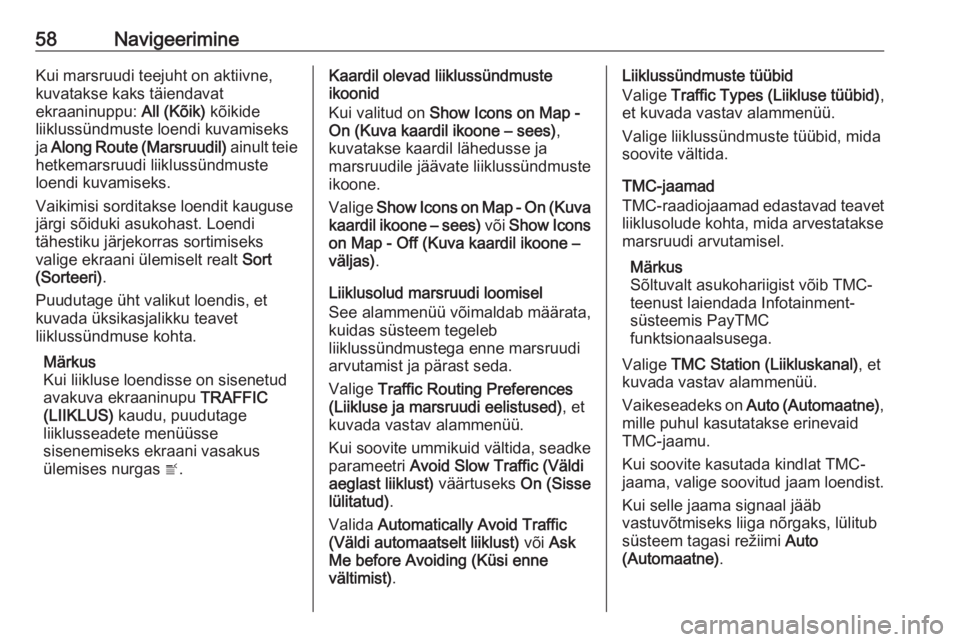
58NavigeerimineKui marsruudi teejuht on aktiivne,
kuvatakse kaks täiendavat
ekraaninuppu: All (Kõik) kõikide
liiklussündmuste loendi kuvamiseks
ja Along Route (Marsruudil) ainult teie
hetkemarsruudi liiklussündmuste
loendi kuvamiseks.
Vaikimisi sorditakse loendit kauguse
järgi sõiduki asukohast. Loendi
tähestiku järjekorras sortimiseks
valige ekraani ülemiselt realt Sort
(Sorteeri) .
Puudutage üht valikut loendis, et
kuvada üksikasjalikku teavet
liiklussündmuse kohta.
Märkus
Kui liikluse loendisse on sisenetud avakuva ekraaninupu TRAFFIC
(LIIKLUS) kaudu, puudutage
liiklusseadete menüüsse sisenemiseks ekraani vasakus
ülemises nurgas w.Kaardil olevad liiklussündmuste
ikoonid
Kui valitud on Show Icons on Map -
On (Kuva kaardil ikoone – sees) ,
kuvatakse kaardil lähedusse ja
marsruudile jäävate liiklussündmuste ikoone.
Valige Show Icons on Map - On (Kuva
kaardil ikoone – sees) või Show Icons
on Map - Off (Kuva kaardil ikoone – väljas) .
Liiklusolud marsruudi loomisel
See alammenüü võimaldab määrata,
kuidas süsteem tegeleb
liiklussündmustega enne marsruudi
arvutamist ja pärast seda.
Valige Traffic Routing Preferences
(Liikluse ja marsruudi eelistused) , et
kuvada vastav alammenüü.
Kui soovite ummikuid vältida, seadke
parameetri Avoid Slow Traffic (Väldi
aeglast liiklust) väärtuseks On (Sisse
lülitatud) .
Valida Automatically Avoid Traffic
(Väldi automaatselt liiklust) või Ask
Me before Avoiding (Küsi enne
vältimist) .Liiklussündmuste tüübid
Valige Traffic Types (Liikluse tüübid) ,
et kuvada vastav alammenüü.
Valige liiklussündmuste tüübid, mida
soovite vältida.
TMC-jaamad
TMC-raadiojaamad edastavad teavet
liiklusolude kohta, mida arvestatakse
marsruudi arvutamisel.
Märkus
Sõltuvalt asukohariigist võib TMC-
teenust laiendada Infotainment-
süsteemis PayTMC
funktsionaalsusega.
Valige TMC Station (Liikluskanal) , et
kuvada vastav alammenüü.
Vaikeseadeks on Auto (Automaatne) ,
mille puhul kasutatakse erinevaid TMC-jaamu.
Kui soovite kasutada kindlat TMC- jaama, valige soovitud jaam loendist.
Kui selle jaama signaal jääb
vastuvõtmiseks liiga nõrgaks, lülitub
süsteem tagasi režiimi Auto
(Automaatne) .
Page 59 of 131
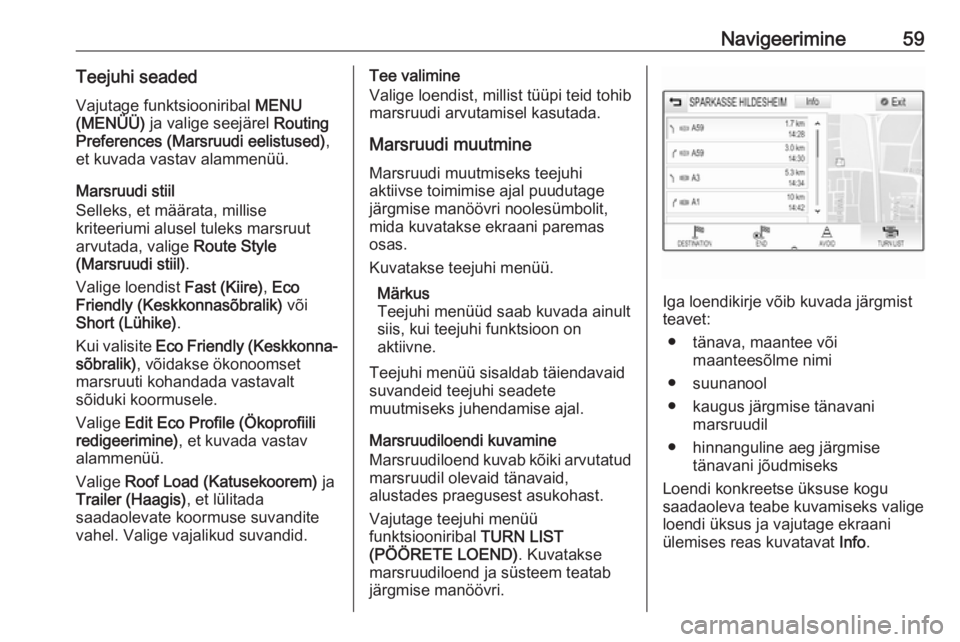
Navigeerimine59Teejuhi seadedVajutage funktsiooniribal MENU
(MENÜÜ) ja valige seejärel Routing
Preferences (Marsruudi eelistused) ,
et kuvada vastav alammenüü.
Marsruudi stiil
Selleks, et määrata, millise
kriteeriumi alusel tuleks marsruut
arvutada, valige Route Style
(Marsruudi stiil) .
Valige loendist Fast (Kiire), Eco
Friendly (Keskkonnasõbralik) või
Short (Lühike) .
Kui valisite Eco Friendly (Keskkonna‐
sõbralik) , võidakse ökonoomset
marsruuti kohandada vastavalt
sõiduki koormusele.
Valige Edit Eco Profile (Ökoprofiili
redigeerimine) , et kuvada vastav
alammenüü.
Valige Roof Load (Katusekoorem) ja
Trailer (Haagis) , et lülitada
saadaolevate koormuse suvandite
vahel. Valige vajalikud suvandid.Tee valimine
Valige loendist, millist tüüpi teid tohib
marsruudi arvutamisel kasutada.
Marsruudi muutmine
Marsruudi muutmiseks teejuhi
aktiivse toimimise ajal puudutage
järgmise manöövri noolesümbolit, mida kuvatakse ekraani paremas
osas.
Kuvatakse teejuhi menüü.
Märkus
Teejuhi menüüd saab kuvada ainult siis, kui teejuhi funktsioon on
aktiivne.
Teejuhi menüü sisaldab täiendavaid
suvandeid teejuhi seadete
muutmiseks juhendamise ajal.
Marsruudiloendi kuvamine
Marsruudiloend kuvab kõiki arvutatud
marsruudil olevaid tänavaid,
alustades praegusest asukohast.
Vajutage teejuhi menüü
funktsiooniribal TURN LIST
(PÖÖRETE LOEND) . Kuvatakse
marsruudiloend ja süsteem teatab
järgmise manöövri.
Iga loendikirje võib kuvada järgmist
teavet:
● tänava, maantee või maanteesõlme nimi
● suunanool
● kaugus järgmise tänavani marsruudil
● hinnanguline aeg järgmise tänavani jõudmiseks
Loendi konkreetse üksuse kogu
saadaoleva teabe kuvamiseks valige
loendi üksus ja vajutage ekraani
ülemises reas kuvatavat Info.
Page 60 of 131
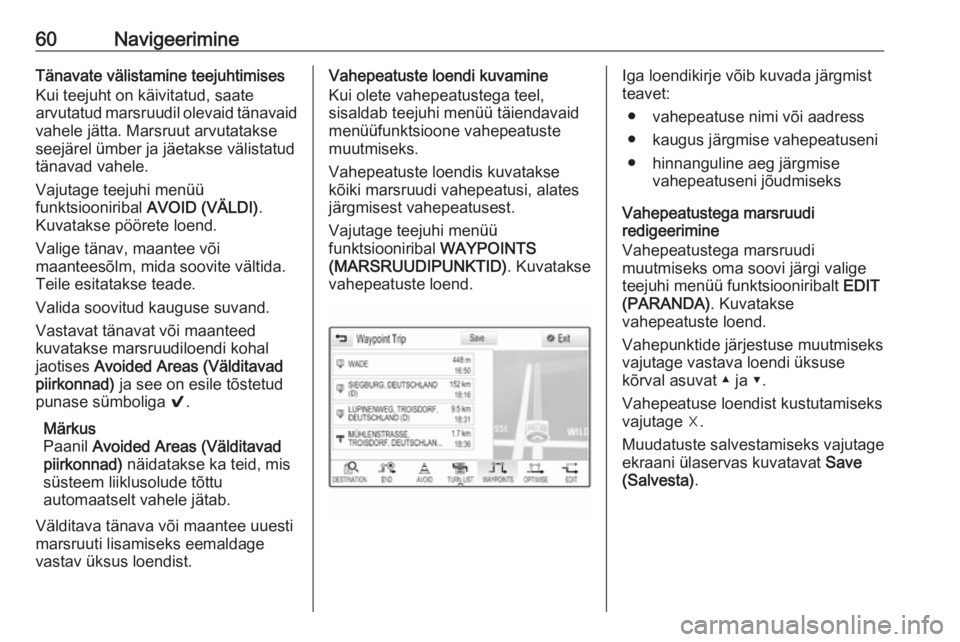
60NavigeerimineTänavate välistamine teejuhtimises
Kui teejuht on käivitatud, saate
arvutatud marsruudil olevaid tänavaid vahele jätta. Marsruut arvutatakse
seejärel ümber ja jäetakse välistatud
tänavad vahele.
Vajutage teejuhi menüü
funktsiooniribal AVOID (VÄLDI).
Kuvatakse pöörete loend.
Valige tänav, maantee või
maanteesõlm, mida soovite vältida.
Teile esitatakse teade.
Valida soovitud kauguse suvand.
Vastavat tänavat või maanteed
kuvatakse marsruudiloendi kohal
jaotises Avoided Areas (Välditavad
piirkonnad) ja see on esile tõstetud
punase sümboliga 9.
Märkus
Paanil Avoided Areas (Välditavad
piirkonnad) näidatakse ka teid, mis
süsteem liiklusolude tõttu
automaatselt vahele jätab.
Välditava tänava või maantee uuesti
marsruuti lisamiseks eemaldage vastav üksus loendist.Vahepeatuste loendi kuvamine
Kui olete vahepeatustega teel,
sisaldab teejuhi menüü täiendavaid
menüüfunktsioone vahepeatuste
muutmiseks.
Vahepeatuste loendis kuvatakse
kõiki marsruudi vahepeatusi, alates
järgmisest vahepeatusest.
Vajutage teejuhi menüü
funktsiooniribal WAYPOINTS
(MARSRUUDIPUNKTID) . Kuvatakse
vahepeatuste loend.Iga loendikirje võib kuvada järgmist
teavet:
● vahepeatuse nimi või aadress
● kaugus järgmise vahepeatuseni
● hinnanguline aeg järgmise vahepeatuseni jõudmiseks
Vahepeatustega marsruudi
redigeerimine
Vahepeatustega marsruudi
muutmiseks oma soovi järgi valige
teejuhi menüü funktsiooniribalt EDIT
(PARANDA) . Kuvatakse
vahepeatuste loend.
Vahepunktide järjestuse muutmiseks
vajutage vastava loendi üksuse
kõrval asuvat ▲ ja ▼.
Vahepeatuse loendist kustutamiseks
vajutage ☓.
Muudatuste salvestamiseks vajutage
ekraani ülaservas kuvatavat Save
(Salvesta) .